Cách sắp xếp tên theo thứ tự abc trong Excel
Nội dung bài viết
Khi tham gia các kỳ thi đại học, bộ phận thống kê sẽ phải tạo danh sách và sắp xếp tên thí sinh theo thứ tự abc để phân bổ phòng thi. Công việc này có thể tốn rất nhiều thời gian và công sức, nhưng khi danh sách đã được sắp xếp theo abc, mọi thứ sẽ trở nên đơn giản hơn. Hãy cùng khám phá cách làm điều này trong Excel.
Thông thường, họ và tên sẽ được nhập vào cùng một cột. Để sắp xếp theo tên, ta cần phải tách riêng tên, tên lót và họ ra.
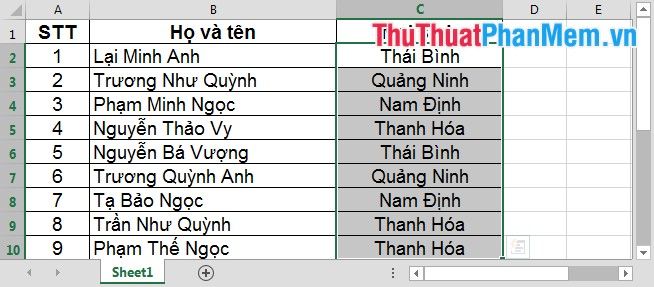
Để sắp xếp tên một cách chính xác, bạn cần thực hiện các bước sau:
1. Tách riêng tên từ cột họ và tên
Bước 1: Thêm hai cột bên cạnh cột Họ và tên (đặt tên cột lần lượt là Họ và Tên). Sau đó, sao chép toàn bộ dữ liệu từ cột Họ sang cột Tên.
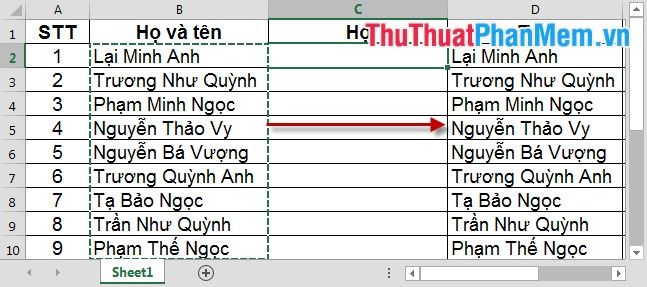
Bước 2: Chọn toàn bộ cột Tên, sau đó nhấn tổ hợp phím Ctrl + H để mở hộp thoại tìm kiếm.
- Hộp thoại Find and Replace sẽ hiện ra: Tại mục Find What, nhập ký tự * và dấu cách, tại mục Replace để trống, rồi chọn Replace All để thay thế.
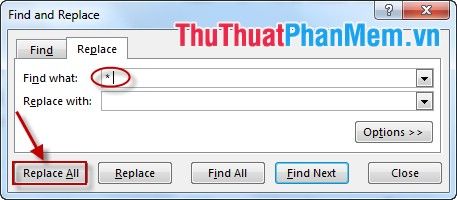
- Khi hộp thoại thông báo xuất hiện, bạn chỉ cần nhấn OK và đóng hộp thoại Find and Replace. Lúc này, bạn sẽ thấy tên đã được cắt ra như trong hình minh họa.
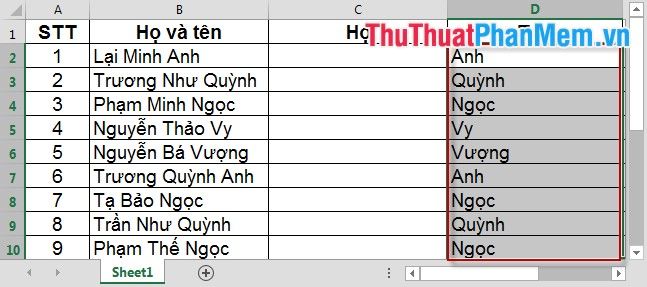
Bước 3: Áp dụng các hàm LEFT() và LEN() để trích xuất giá trị Họ và Tên lót. Trong cột Họ, hãy nhập công thức: LEFT(C3,LEN(C3)-LEN(E3)-1).
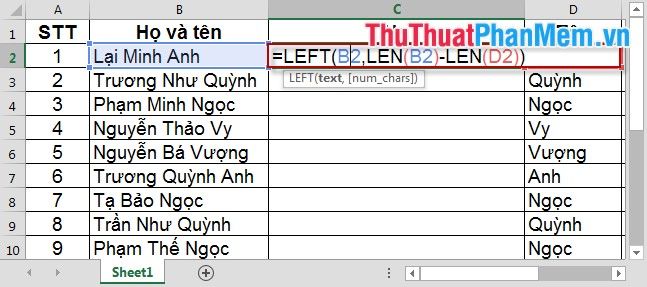
Kết quả thu được sẽ là giá trị của Họ, như trong hình vẽ minh họa:
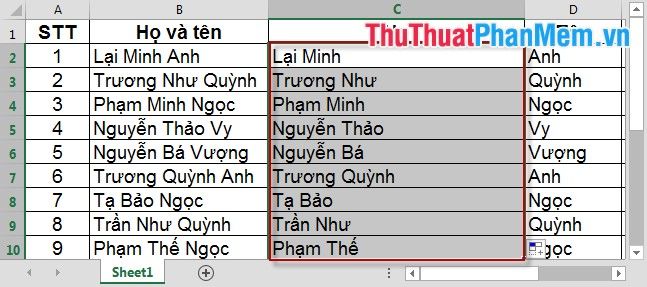
Bước 4: Sao chép toàn bộ dữ liệu trong cột Họ và cột Tên, sau đó chọn Paste Value để dán lại vào đúng vị trí hiện tại.
Chú ý: Hãy chọn giá trị Paste Value để đảm bảo khi bạn xóa cột Họ và tên, dữ liệu không bị sai lệch.
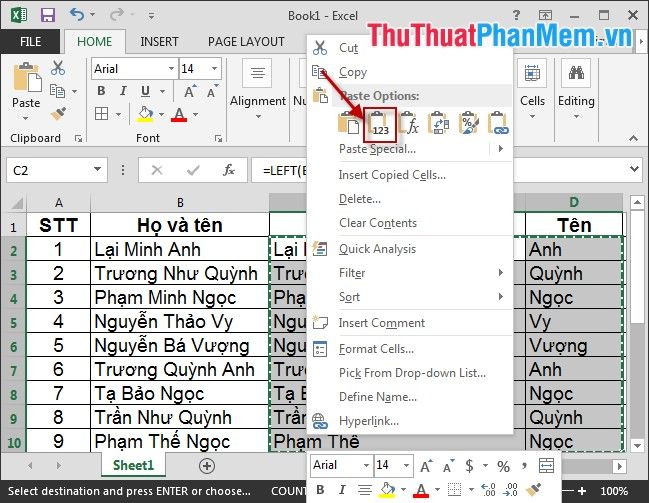
Bước 5: Xóa cột Họ và tên rồi thêm hai cột mới, đặt tên lần lượt là Tên Họ và Tên lót. Tiến hành sao chép toàn bộ dữ liệu từ cột Họ sang cột Tên lót.
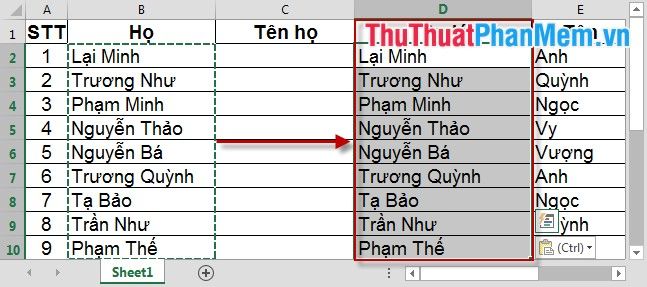
Bước 6: Chọn toàn bộ cột Tên lót, sau đó nhấn tổ hợp phím Ctrl + H. Khi hộp thoại xuất hiện, tại mục Find What nhập ký tự * và dấu cách, tại mục Replace để trống và chọn Replace All.
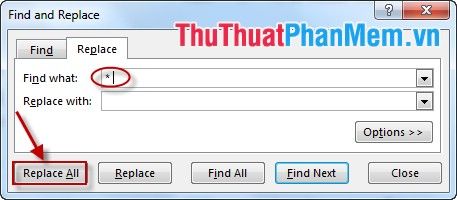
Kết quả, tên lót đã được tách thành công.
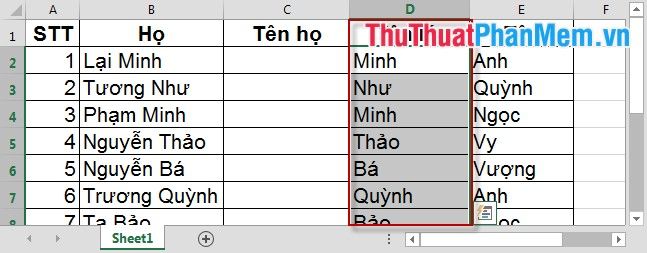
Bước 7: Nhập công thức sau vào ô C1 để trích xuất giá trị Họ (theo hình minh họa).
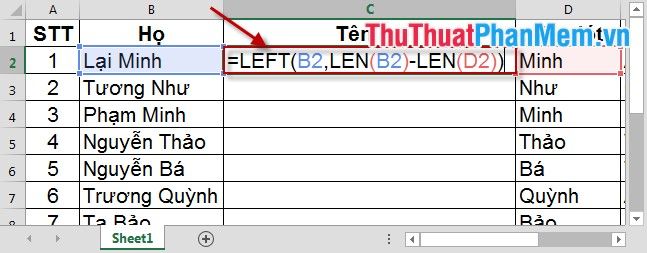
Kết quả thu được là:
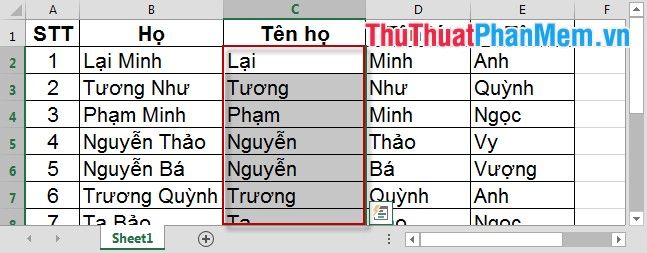
Bước 8: Sao chép dữ liệu từ cột Tên họ và cột Tên lót, sau đó dán lại vào vị trí hiện tại bằng cách sử dụng Paste Value để tránh lỗi khi xóa các cột họ và tên lót.
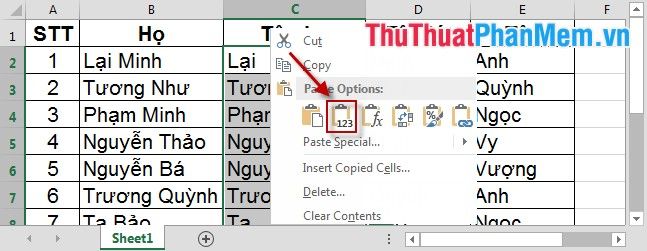
Bước 9: Tiến hành xóa cột Họ. Kết quả là bảng dữ liệu sẽ có dạng như sau:
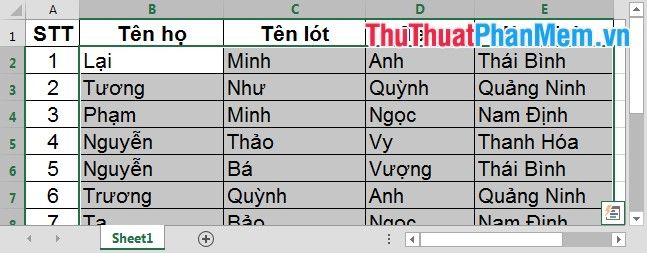
Bước 10: Chọn Data trên thanh menu, sau đó nhấn Sort như trong hình minh họa.
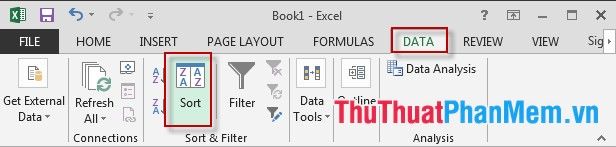
Bước 11: Khi hộp thoại xuất hiện, nhấn Add Level để thêm một cấp sắp xếp mới.
Chú ý: Thứ tự sắp xếp sẽ là Tên => Tên lót => Họ.
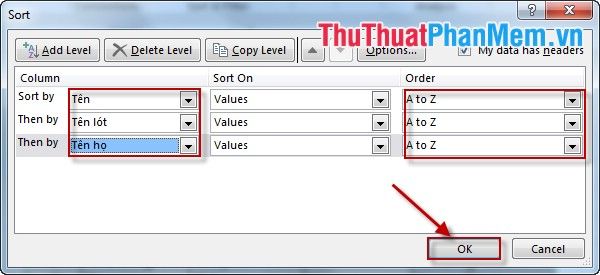
Kết quả sau khi hoàn thành việc sắp xếp:
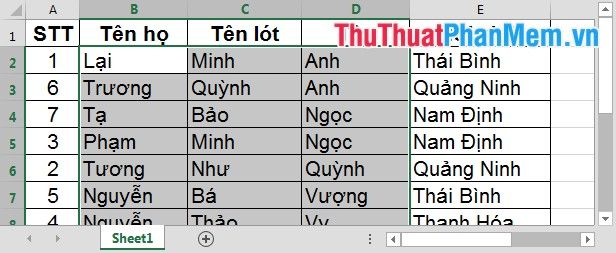
Bước 12: Kết hợp ba cột Tên họ, Tên lót, và Tên thành một cột duy nhất.
Có nhiều phương pháp thực hiện, nhưng mình sẽ giới thiệu cách đơn giản nhất: Thêm một cột mới, đặt tên là Họ và tên, rồi nhập công thức như hình vẽ.
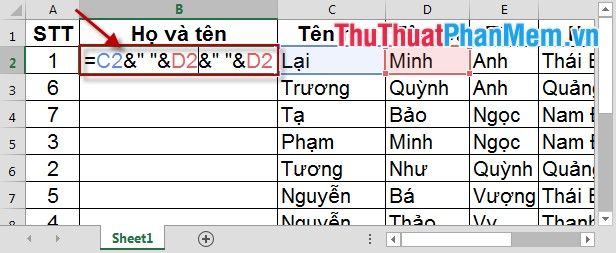
Bước 13: Sao chép cột Họ và tên và dán lại vào đúng vị trí cũ bằng cách chọn Paste Value để tránh lỗi khi xóa các cột Tên họ, Tên lót, Tên.
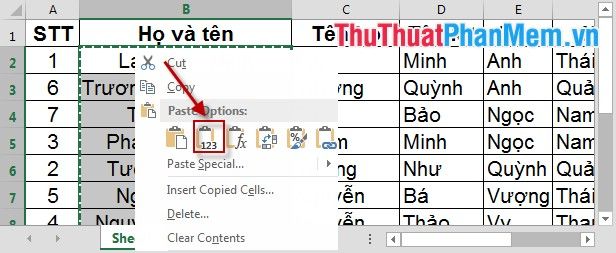
Bước 14: Xóa ba cột Tên họ, Tên lót, và Tên, đừng quên điều chỉnh lại số thứ tự. Giờ đây, dữ liệu của bạn đã được sắp xếp hoàn chỉnh theo tên.
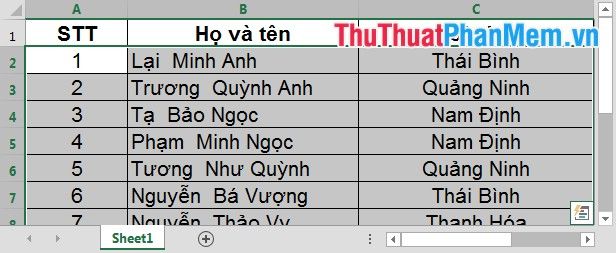
Chúc các bạn đạt được những thành công rực rỡ!
Có thể bạn quan tâm

Top 6 cửa hàng uy tín cung cấp dụng cụ thí nghiệm chất lượng tại TPHCM

5 Sự nghiệp rực rỡ cho tài năng ngoại ngữ

Top 10 dịch vụ thiết kế nội thất uy tín tại quận 1, TP.HCM

Khám phá nguyên nhân và cách chữa trị tiêu chảy trong chu kỳ kinh nguyệt

Giải quyết tình trạng ứng dụng không thể mở sau khi nâng cấp iOS 11


